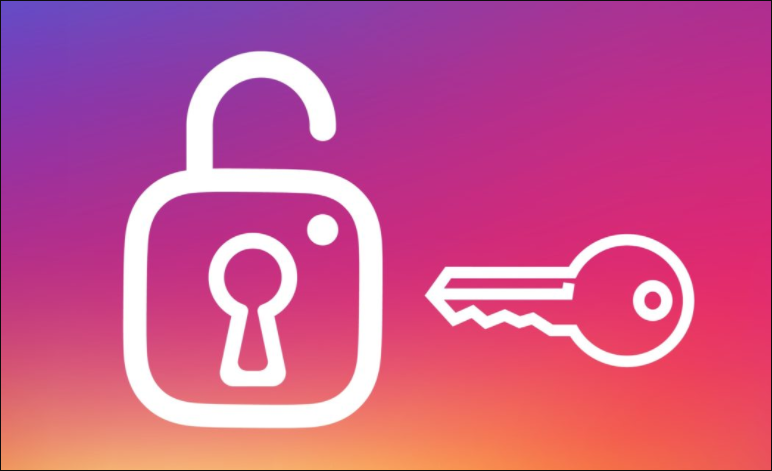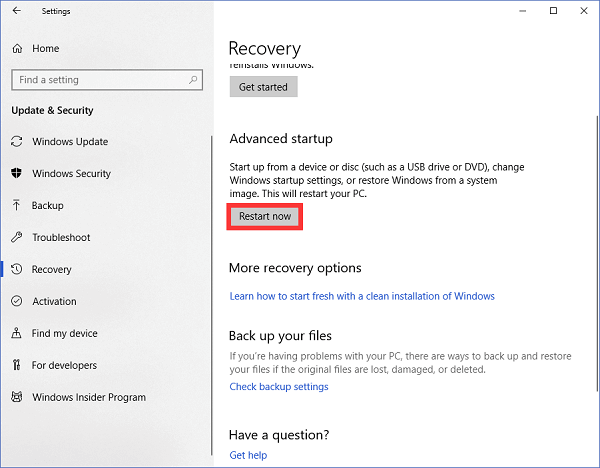Índice da Página
Quando o seu PC trava ou não funciona normalmente, isso pode resultar de exceções de serviço do sistema, incluindo o código de erro 0x0000003B . Você pode encontrar esse tipo de erro por vários motivos, incluindo problemas de driver, ataques de malware, corrupção de arquivos, etc.
Este artigo discutirá o código de parada system_service_exception 0x0000003B, descreverá suas causas e discutirá as 10 correções possíveis.
| Soluções Viáveis | Solução de problemas passo a passo |
|---|---|
| 1. Execute o registro de contexto de exibição | O comando exibe os registros para cada registro de contexto. A principal função deste... Passos completos |
| 2. Exibir comando Backtrace de pilha | Este comando também pode corrigir problemas de bug em seu computador Windows que... Etapas completas |
| 3. Identifique o motorista | Inicie o "Windows PowerShell" como administrador. Quando o Windows Powershell... Etapas completas |
| 4. Corrigir erro de MBR | Inicialize seu PC a partir de uma mídia de instalação do Windows. Pressione as teclas relevantes até... Passos completos |
| Outras soluções de trabalho | Reconstruir BCD > Executar reparo de inicialização > Redefinir BIOS > Desativar inicialização segura... Etapas completas |
O que é SYSTEM_SERVICE_EXCEPTION com código 0x0000003B
O código de erro system_service_exception 0x0000003B é um erro de parada comum no Windows que representa uma falha fatal do sistema e o torna inseguro para operações futuras. Também conhecido como BSOD ( tela azul da morte ), esse erro ocorre após uma configuração incorreta do arquivo do sistema e dos drivers de dispositivo.
Ao encontrar esse erro, seu computador pode travar e reiniciar, perdendo todos os dados não salvos. Outros sinais comuns de erro BSOD 0x0000003B em seu computador incluem congelamentos periódicos, travamentos recorrentes do sistema e uma resposta lenta a qualquer operação do sistema por parte do usuário. Além disso, a instalação de software ou hardware incompatível com o seu sistema pode causar esse erro.
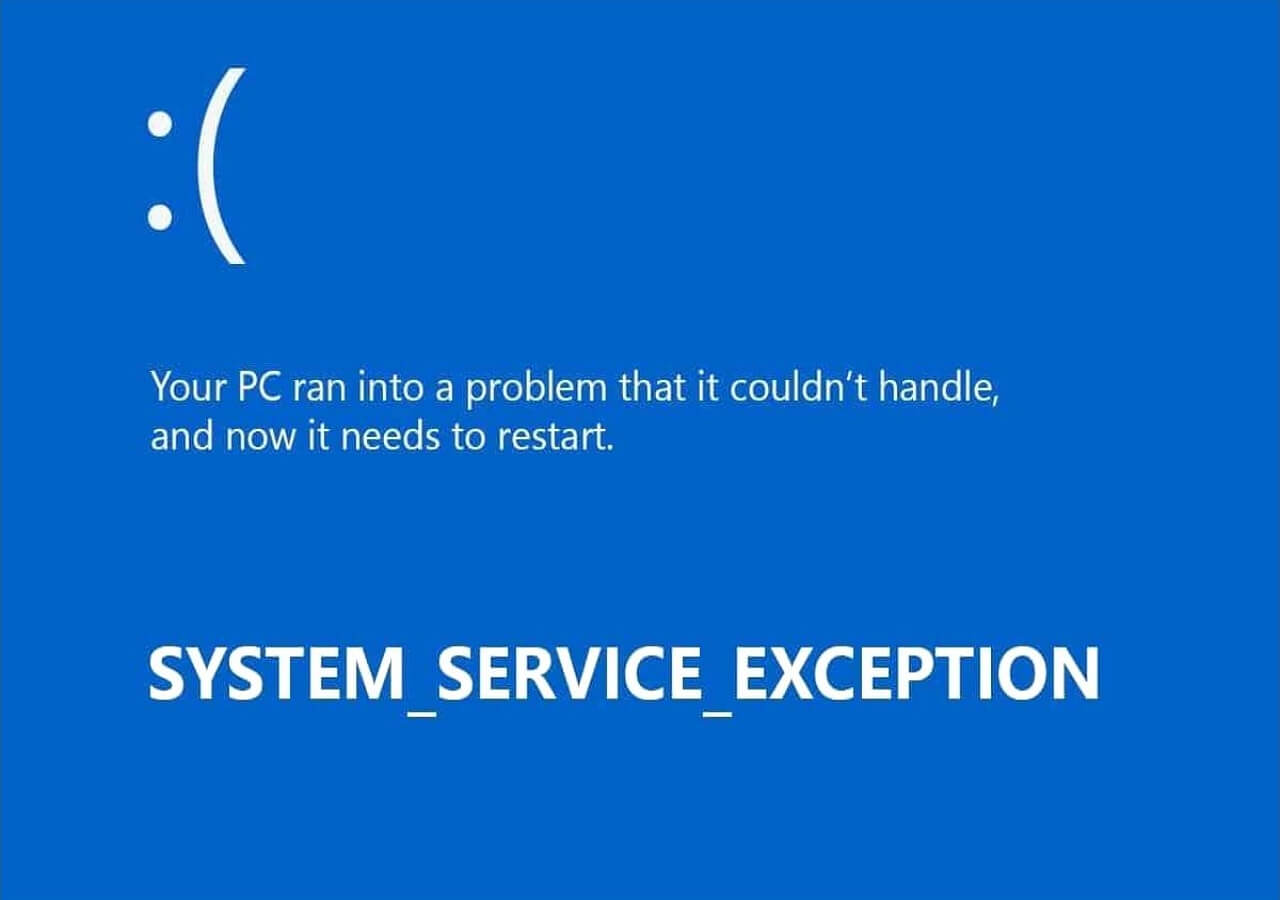
Causas de SYSTEM_SERVICE_EXCEPTION com 0x0000003B
Vários motivos podem causar o erro de código de parada 0x0000003B. Abaixo estão algumas das causas comuns da exceção de serviço do sistema 0x0000003B.
Ataques de malware/vírus – um ataque de malware ou vírus é a principal causa do erro 0x0000003B no Windows. Na maioria dos casos, esses vírus são anexados a arquivos baixados ou de sistema e começam a afetar o funcionamento normal dos aplicativos.
Drivers corrompidos – os drivers ajudam a melhorar o funcionamento do hardware e software. No entanto, às vezes esses drivers podem estar desatualizados ou corrompidos, causando erros de código de parada.
Arquivos de sistema danificados - os arquivos do sistema ajudam no funcionamento adequado de seus sistemas operacionais. Se esses arquivos forem corrompidos, poderão causar sérios problemas no seu dispositivo.
Erros de memória – todas as operações de leitura e gravação em seu computador são gerenciadas pela memória primária. É trabalho da memória de acesso aleatório (RAM) determinar como os programas armazenados no disco rígido são executados. Se a RAM não funcionar corretamente, isso poderá causar muitos erros de sistema, incluindo o código de parada 0x0000003B.
Danos ao disco rígido – o disco rígido armazena todos os dados do seu computador Windows. Se for danificado ou não funcionar adequadamente, poderá causar erros system_exception_service_code.
Registro corrompido – o registro do Windows mantém uma guia de todos os aplicativos instalados em seu sistema. Se as entradas do registro forem corrompidas, você poderá encontrar o erro system_service_exception.
Como recuperar dados sem o Windows 10 (dica bônus)
Conforme discutimos, você provavelmente sofrerá perda de dados após system_service_exception com um erro 0x0000003B. Como você recuperará esses dados? Antes de discutir as possíveis soluções para esse erro, é bom saber como usar o EaseUS Data Recovery Wizard para recuperar seus dados e arquivos caso eles sejam perdidos. Este software oferece suporte a diferentes sistemas operacionais, incluindo Windows 11/10/8/7.
Quando o seu sistema operacional trava ou não inicia corretamente, você pode usar este software como mídia inicializável e recuperar facilmente todos os arquivos. Ele também fornece um modo de recuperação de dados mais seguro para um disco de sistema danificado. Em situações como congelamento constante do computador ou reinicialização frequente, este software permite recuperar todos os dados que possam ser perdidos.
Recursos do assistente de recuperação de dados EaseUS WinPE
Recupere arquivos sem substituir os dados originais - este software é 100% seguro na recuperação de arquivos excluídos, portanto, não substituirá os dados existentes. Você só precisa iniciar o aplicativo e o processo de recuperação de dados será iniciado.
Não há necessidade de reinstalar o Windows - a instalação de outro sistema operacional é desnecessária antes que você possa começar a usar o EaseUS Data Recovery Wizard quando o sistema travar. Isso economiza tempo e esforço.
Permite criar uma mídia inicializável - para ajudá-lo a recuperar arquivos facilmente após uma falha do sistema, você pode criar uma mídia inicializável com este software. Você recuperará os arquivos perdidos com muita facilidade.
Visualize os arquivos antes de recuperá-los - antes de decidir sobre os arquivos a serem recuperados, o EaseUS permite visualizar fotos e áudio para determinar o que você precisa. Isso economiza o tempo gasto na recuperação de arquivos desnecessários.
Para começar a usar o EaseUS Data Recovery Wizard WinPE Edition, certifique-se de baixá-lo e instalá-lo em seu computador. Também é fácil começar a usar o software. Abaixo estão as etapas que você pode seguir para usá-lo.
10 maneiras de corrigir o código de parada de exceção de serviço do sistema 0x0000003B
Se você enfrentou problemas com o código de parada system_service_exception 0x0000003B, isso não deve mais preocupá-lo, pois temos as soluções possíveis para você. Nesta seção, discutiremos dez maneiras de corrigir esse erro. Continue lendo para aprender o método que pode funcionar melhor para você.
Correção 1. Execute o comando Display Context Record
Como o erro system_service_exception pode surgir após um bug em seu sistema, executar o comando display content record pode resolver as coisas. Este comando ajuda a exibir o registro de contexto em um determinado endereço de localização e determina o contexto do registro. Os dados do registro de contexto são úteis para depurar seu sistema, identificando exceções não tratadas.
O comando exibe os registros para cada registro de contexto. A função principal deste comando é direcionar o depurador para aplicar um determinado registro de contexto no lugar de um contexto de registro. Para executar o comando de registro de contato, você pode colar a seguinte sintaxe de depuração no prompt de comando:
.cxr /w [Endereço]
Substitua "Endereço" pelo endereço correto do registro de contexto do sistema.
Correção 2. Execute o comando Display Stack Backtrace
Este comando também pode corrigir problemas de bug em seu computador Windows que estão causando o código de parada 0x0000003B. Inclui diferentes comandos k (k, kb, kc, kd, kp, kP e kv) que ajudam a gerar o quadro de pilha para um thread específico e suas informações associadas. O conteúdo do rastreamento de pilha inclui ponteiro base do quadro de pilha, nomes de funções e endereço de retorno.
Com os comandos kd e kp, você terá o parâmetro completo exibido assim que uma função for chamada em um rastreamento de pilha. O nome, tipo de dados e valor de cada parâmetro são exibidos. Isso, portanto, torna mais fácil determinar as funções que estão causando o mau funcionamento do seu sistema. Abaixo está um exemplo de uso deste comando nos modos de usuário e kernel.
Modo de usuário, processador x86

Modo Kernel, processador x86

Correção 3. Identifique o driver para corrigir o erro 0x0000003B
Uma das principais causas do erro system_service_exception são problemas com os drivers instalados em seu sistema (principalmente drivers não atribuídos). Para identificar os drivers que estão causando erros em seu computador, você precisará executar um gerenciador de verificação de driver e verificar todos os drivers não atribuídos. Abaixo estão as etapas para implementar essa correção.
Passo 1. Inicie o "Windows PowerShell" como administrador.
Etapa 2. Quando a janela do Windows Powershell abrir, digite verificador e pressione Enter.
Passo 3. Na caixa de diálogo que se abre, selecione "Criar configurações padrão" e clique em "Avançar" .

Etapa 4. Marque o botão "Selecionar drivers não atribuídos automaticamente" e clique em "Avançar" . O sistema verificará todos os drivers não atribuídos em seu PC e exibirá sua lista.

Etapa 5. Assim que a mensagem "Operação concluída com sucesso" aparecer, você pode sair do Windows Powershell e reiniciar o PC para verificar se o problema foi resolvido.
Correção 4. Corrija erros de MBR e sistema de arquivos para corrigir o erro 0x0000003B
Quando o seu computador encontra erros de MBR e do sistema de arquivos, é provável que enfrente erros system_service_exception, incluindo o código de parada 0x0000003B. A solução é corrigir os erros do sistema de arquivos para sair dessa bagunça. Como você faz isso? As etapas abaixo descrevem como corrigir facilmente os erros e resolver o problema BSOD.
Passo 1. Inicialize seu PC a partir de uma mídia de instalação do Windows.
Passo 2. Pressione as teclas relevantes até chegar em "Configuração do Windows".
Passo 3. Clique na opção “Reparar seu computador” e vá em “Opções avançadas > Solução de problemas > Opções avançadas > Prompt de comando”.
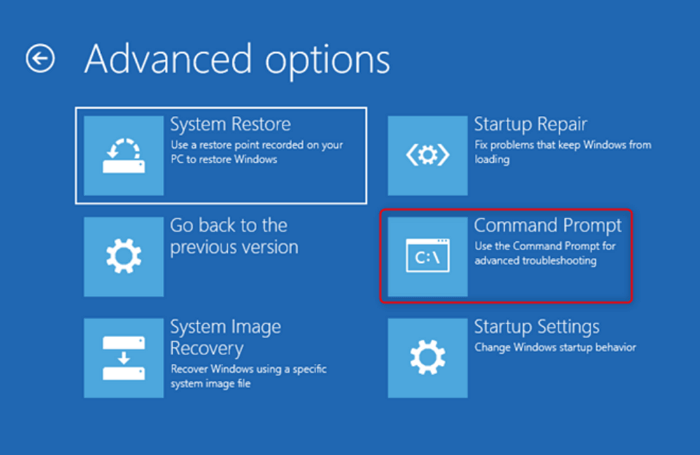
Etapa 4. Cole os seguintes comandos na janela do prompt de comando:
chkdskc: /r
sfc /scannow
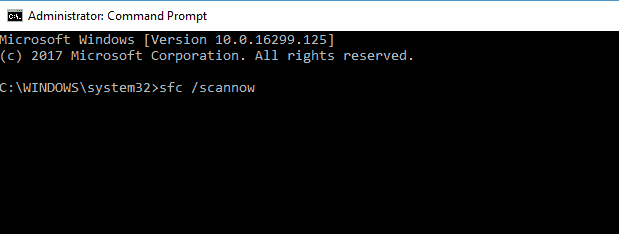
Etapa 5. Assim que o comando for executado com sucesso, feche a janela e reinicie o dispositivo.
Correção 5. Reconstrua o BCD para corrigir o código de erro 0x0000003B
Para reconstruir o BCD seguindo o código de erro 0x0000003B, você precisará acessar a opção “Inicialização Avançada” nas configurações do seu dispositivo. Como é difícil acessar essas configurações quando o computador trava, você pode aplicar uma opção alternativa reiniciando o computador 3 a 4 vezes. Depois de acessar a opção de inicialização avançada, você pode aplicar as seguintes etapas:
Passo 1. Vá para "Solucionar problemas > Opções avançadas > Prompt de comando".
Etapa 2. Em seguida, cole os seguintes comandos na janela do prompt de comando:
bootrec /fixmbr
bootrec /fixboot
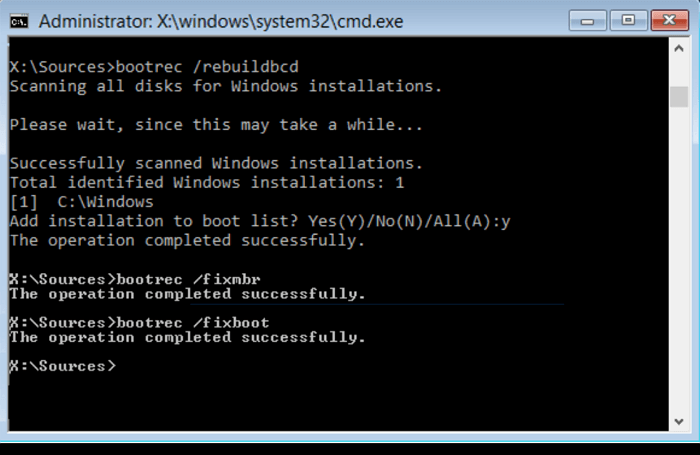
Etapa 3. Assim que a operação for bem-sucedida, reinicie o seu dispositivo.
Correção 6. Execute o reparo de inicialização para corrigir o código 0x0000003B
Executar um reparo de inicialização ajuda a resolver a maioria dos problemas de inicialização, incluindo o código de parada system_service_exception 0x0000003B. Um reparo de inicialização verifica todas as unidades do seu disco e tenta corrigir os possíveis problemas que estão causando o mau funcionamento do seu dispositivo. Assim que o processo de reparo for concluído, há uma grande chance de seu computador iniciar normalmente.
Abaixo estão as etapas para aplicar essa correção.
Passo 1. Inicie o seu computador a partir de uma mídia inicializável.
Passo 2. Siga as etapas relevantes até acessar "Configuração do Windows".
Passo 3. Após selecionar seu idioma, clique em “Avançar”.
Passo 4. Na próxima janela, clique em “Reparar seu computador”.
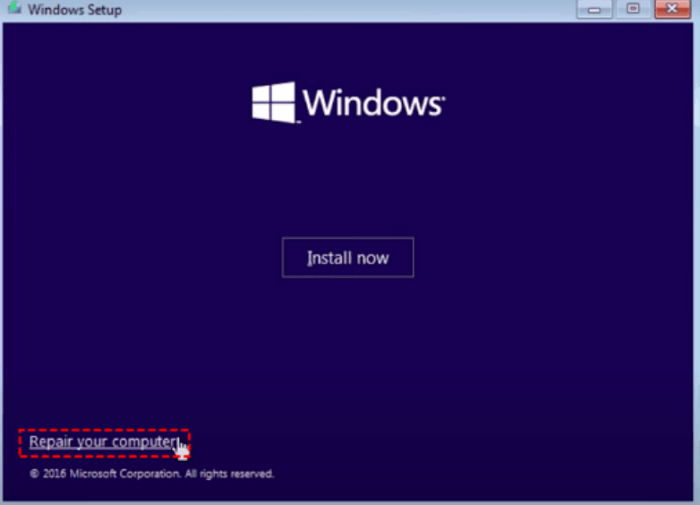
Passo 5. Selecione a opção “Solucionar problemas” e clique em “Reparo automático”. Se existir algum erro em seu sistema, esta etapa poderá corrigi-lo e permitir que seu PC inicie normalmente.
Correção 7. Execute uma restauração do sistema para corrigir o código 0x0000003B
Às vezes, restaurar o sistema ajuda a conter o ataque de malware que resultou no código de erro 0x0000003B. Com uma restauração do sistema, você terá a oportunidade de restaurar todas as configurações anteriores e eliminar quaisquer alterações feitas pelos programas instalados no seu computador. Abaixo estão as etapas para aplicar essa correção.
Passo 1. Abra “Opções avançadas”.
Passo 2. Vá em “Solucionar problemas” e selecione a segunda opção.
Passo 3. Clique em “Restauração do Sistema”.
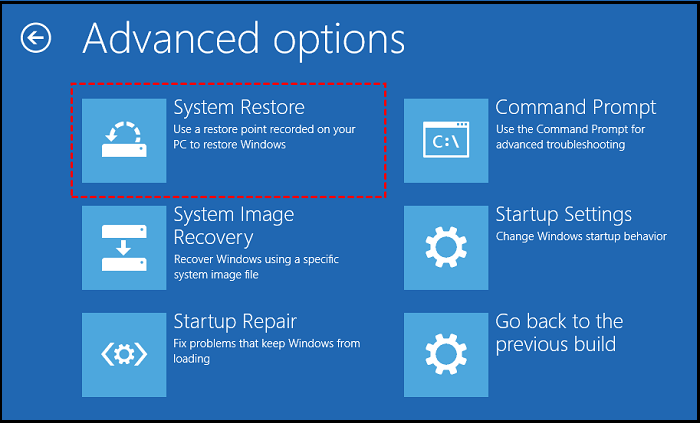
Passo 4. Selecione uma conta válida para o seu Windows 10, insira sua senha e selecione “Continuar”.
Passo 5. Clique no botão "Avançar".
Passo 6. Selecione "Ponto de restauração". Isso ajudará a restaurar o erro de código system_service_exception em seu PC.
Correção 8. Redefinir o BIOS para corrigir erro de exceção de serviço do sistema
Quando o sistema apresenta mau funcionamento, restaurar as configurações do BIOS pode fazer a mágica. Às vezes, os vírus podem afetar muitos programas, incluindo as configurações do BIOS. Por mais fácil que pareça, redefinir o BIOS pode ajudar a consertar as coisas através das seguintes etapas:
Passo 1. Ligue o computador e pressione F2 até que a mensagem "Entrando na configuração" seja exibida.
Etapa 2. Depois que o BIOS for aberto, você poderá redefini-lo para o padrão de fábrica por meio de qualquer uma das seguintes opções, dependendo do tipo de seu dispositivo:
- Selecione o botão "Carregar padrões".
- Pressione F9 no teclado.
- Pressione Alt+F .

Etapa 3. Pressione a tecla Esc .
Passo 4. Selecione "Salvar e sair" para salvar as alterações feitas.
Etapa 5. Pressione Enter para salvar todas as outras alterações e sair do BIOS. Seu computador será reiniciado e possivelmente o erro do código de parada 0x0000003B desaparecerá.
Correção 9. Desative a inicialização segura no BIOS para corrigir o erro BDOS
"Secure Boot" é um recurso de segurança do Windows que ajuda a proteger seu sistema contra erros comuns de código de parada system_service_exception, incluindo 0x0000003B. Portanto, a inicialização segura impede que o computador inicie corretamente se esse erro ocorrer. Uma solução para isso é desativá-lo temporariamente nas configurações do BIOS por meio das etapas a seguir.
Passo 1. Reinicie o seu computador Windows.
Etapa 2. Assim que o logotipo da marca do seu computador for exibido, pressione "F1", "F2", "F10", "F12", "Delete" ou "Esc" para acessar as configurações do BIOS.
Etapa 3. Uma vez nas configurações do BIOS, clique na guia “Segurança”.
Passo 4. Navegue até a opção "Inicialização segura" e desative-a.
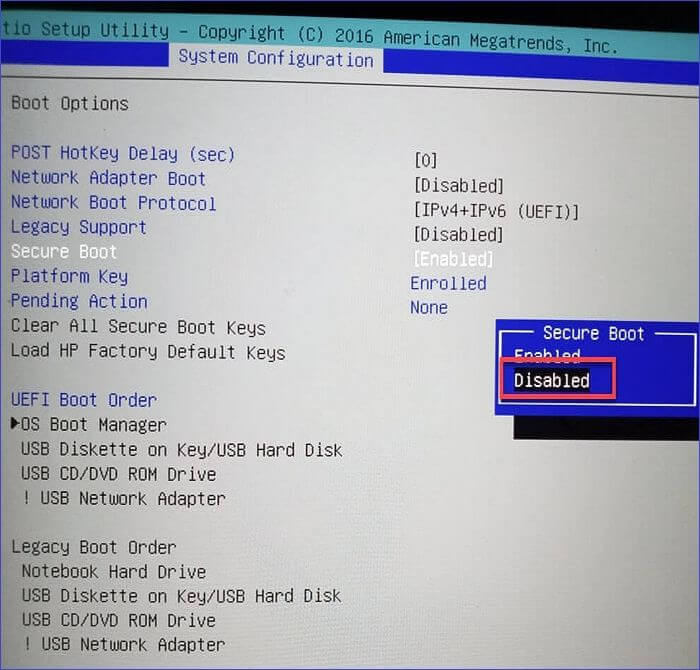
Etapa 5. Salve suas configurações antes de sair do BIOS. Em seguida, reinicie o sistema para verificar se o erro do código de parada 0x0000003B desapareceu.
Correção 10. Reinstale o Windows 10 para corrigir o código de parada do Windows 0x0000003B
A reinstalação do sistema operacional pode corrigir muitos problemas, incluindo ataques de malware, corrupção de arquivos e erros de driver que podem ter resultado no erro 0x0000003B. Aqui estão as etapas para reinstalar o Windows 10 :
- Você precisará criar uma unidade USB ou DVD inicializável para restaurar seu sistema operacional.
- Em seguida, conecte a unidade USB ou DVD inicializável ao computador e ligue-o.
- Pressione as teclas relevantes para acessar o menu de instalação do Windows e siga as instruções na tela para continuar o processo.
- Assim que o processo de instalação do Windows for concluído, reinicie o PC e tudo deverá funcionar normalmente.

Você ainda tem problemas para resolver o código de parada BSOD 0x0000003B? Assista ao vídeo anexado abaixo para maneiras mais práticas de corrigir o erro. A principal atualidade do vídeo inclui o seguinte:
- 0.25 Corrija MBR e arquivo de sistema.
- 1.25 Corrigir erro BCD.
- 2.00 Corrigir problema de driver.
Conclusão
Neste artigo, aprendemos que as principais causas do código de erro 0x0000003B incluem ataques de vírus, drivers corrompidos, arquivos de sistema danificados, erros de memória, registro corrompido e discos rígidos danificados. Para corrigir esse erro, você deve tentar resolver qualquer um desses problemas.
Como é difícil escolher uma única correção que possa ajudar a resolver o código de parada system_service_exception 0x0000003B em seu dispositivo, você deve tentar as diferentes opções descritas neste artigo. As correções variam em nível de complexidade e aplicabilidade. Quando o seu computador encontra o erro BSOD 0x0000003B, é comum perder arquivos.
Nesta situação, recomendamos o uso do EaseUS Data Recovery Wizard WinPE. Este software é fácil de começar e permite recuperar diversos arquivos, incluindo fotos e áudio. O software não substituirá seus arquivos originais. Para começar a usar o EaseUS hoje, baixe e instale o software em seu computador.
Perguntas frequentes sobre o erro 0x0000003B do Windows 10
Abaixo estão algumas perguntas comuns sobre o código de erro 0x0000003B no Windows.
1. Como faço para corrigir exceções de serviço do sistema no Windows 11?
Para corrigir erros de exceção de serviço do sistema no Windows 11, você pode tentar as seguintes opções:
- Atualize seu sistema operacional Windows 11.
- Corrija arquivos de sistema corrompidos.
- Desinstale programas instalados recentemente.
- Atualize os drivers.
- Reinicie seu computador.
2. A exceção de serviço do sistema está relacionada à RAM?
Este erro pode resultar de vários motivos, incluindo falha na RAM. Outras causas incluem ataques de vírus, registros corrompidos e erros de driver. Para determinar se um problema de RAM afeta seu sistema, você deve executar uma análise de diagnóstico de memória do Windows. Se sua RAM apresentar problemas, você deve considerar substituí-la.
3. Como você corrige a impossibilidade de instalar o Windows 11?
Você pode corrigir a impossibilidade de instalar o Windows 11 de várias maneiras, incluindo as seguintes:
- Desconectando hardware extra.
- Desinstalando software de segurança de terceiros.
- Executando atualizações do Windows.
- Criando espaço em disco suficiente para instalação do sistema operacional.
- Verificando erros usando o Gerenciador de dispositivos.
- Executando uma “reinicialização limpa” no seu PC.
4. O Windows 11 é melhor que o Windows 10?
Compare o Windows 11 e o Windows 10 : O Windows 11 é considerado uma atualização do Windows 10. Ele possui muitos recursos novos que buscam melhorar o desempenho e fazer alterações no design. Como também é a versão mais recente do sistema operacional Windows, você deve considerar atualizar para o Windows 11 hoje.
Esta página foi útil?
-
"Espero que minha experiência com tecnologia possa ajudá-lo a resolver a maioria dos problemas do seu Windows, Mac e smartphone."…
-
"Obrigado por ler meus artigos, queridos leitores. Sempre me dá uma grande sensação de realização quando meus escritos realmente ajudam. Espero que gostem de sua estadia no EaseUS e tenham um bom dia."…

20+
Anos de experiência

160+
Países e regiões

72 Milhões+
Downloads

4.7 +
Classificação do Trustpilot
Tópicos em Destaque
Pesquisa

 05/11/2025
05/11/2025